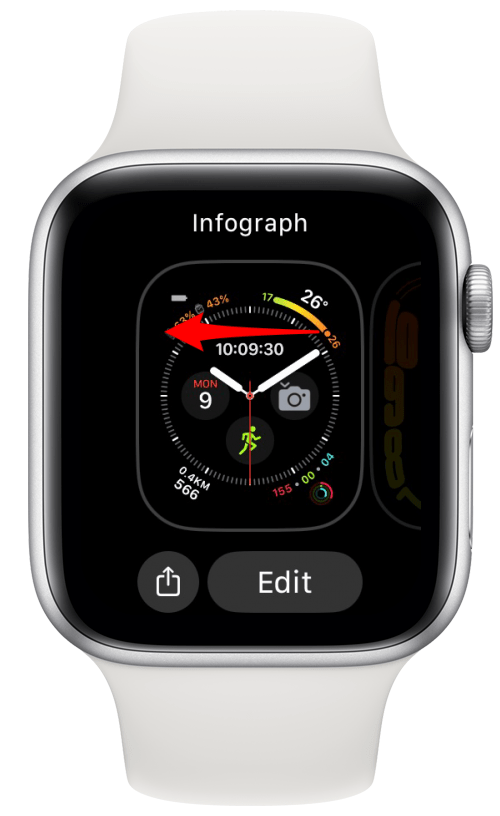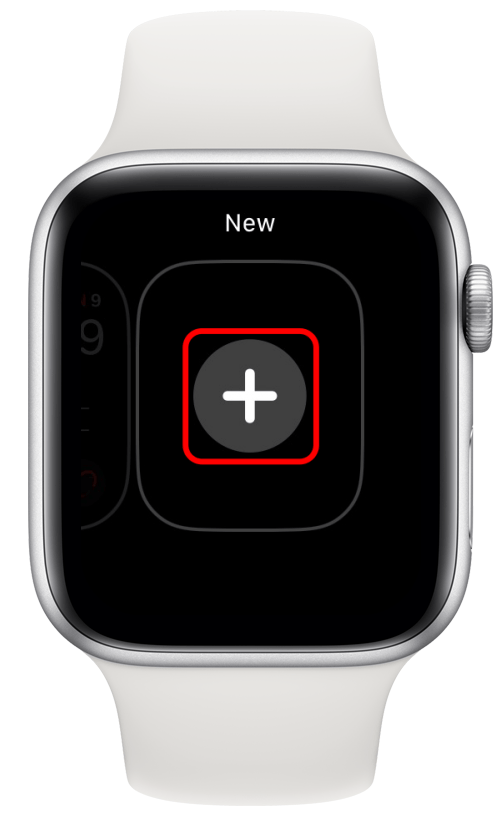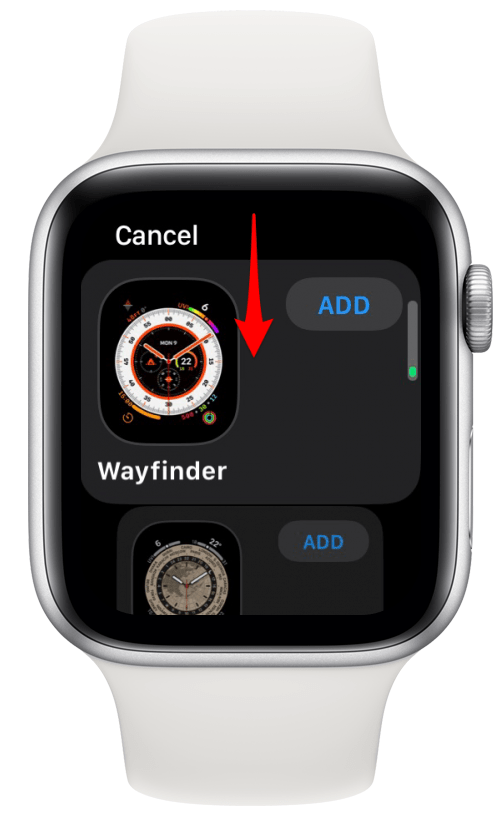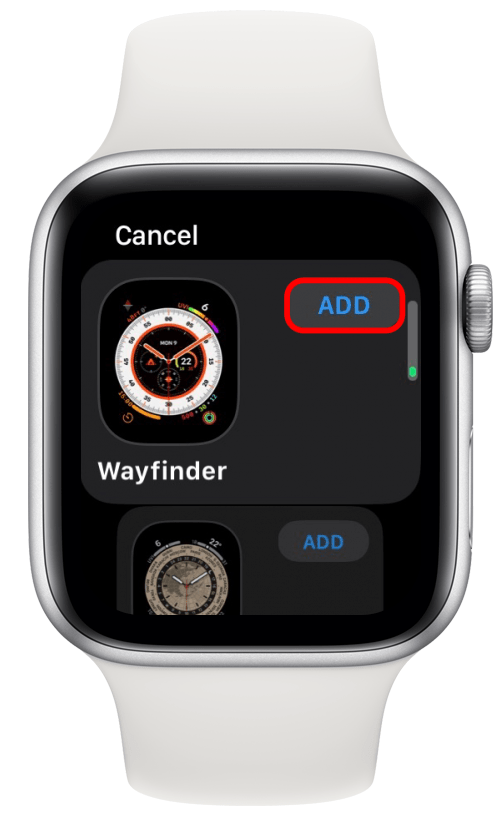iPhone -urile și iPad -ul au modul întunecat. Mac -urile au tura de noapte. Dar există un cadru pentru a vă diminua ceasul Apple noaptea? Da! Atâta timp cât ai Apple Watch Ultra. Cu modul de noapte activat, puteți utiliza ceasul în timpul activităților de noapte, fără a vă compromite viziunea de noapte, ceea ce poate fi crucial pentru a rămâne în siguranță în întuneric.
Cum se activează Apple Watch Ultra Night în modul
Modul de noapte Ultra, numit uneori Apple Watch Red Face, este posibil doar cu fața de ceas Wayfinder. Nu uitați să vă abonați la Sfatul zilei Buletin informativ pentru mai mult Apple Watch Ultra Sfaturi!
- Pentru a activa Apple Watch Ultra Night Mode, atingeți și țineți -vă fața Apple Watch.

- Glisați spre stânga sau folosiți coroana digitală pentru a parcurge până când vedeți o opțiune pentru a crea o nouă față de ceas.

- Atingeți new .

- Derulați în jos glisând sau întorcând coroana digitală până când vedeți fața de ceas Wayfinder.

- Atingeți adăugați .

- Personalizați-vă fața de ceas sau salvați această parte pentru mai tarziu. Apăsați butonul Acasă după ce ați terminat.

- Dacă transformați coroana digitală, fundalul va deveni negru, iar roșu orice altceva se va înroși. De asemenea, se va înroși automat după apusul soarelui.

pro Sfat:
Puteți, de asemenea, Personalizați-vă fața Apple Watch de pe iPhone Dacă Preferi să o faci pe un ecran mai mare.
Acum știți cum să activați și să utilizați modul de noapte pe Apple Watch Ultra! După cum puteți vedea, este ușor să -l activați accidental și să vă întrebați: „De ce este Apple Watch Red?” Pentru a dezactiva modul de noapte, chiar și după apusul soarelui, întoarce -ți coroana digitală din nou până când fața ta de ceas nu mai este roșie și negru. Dacă continuați să îl activați accidental, luați în considerare schimbarea la o față diferită de ceas. Puteți avea întotdeauna mai multe fețe Apple Watch salvate și comutați-le rapid prin glisare .